Tri Excel données de 2007 sur plusieurs colonnes
Si votre feuille de calcul Excel 2007 est devenue très grande, en utilisant la boîte de dialogue Trier pour trier sur plusieurs colonnes, il peut être plus facile de trouver les données dont vous avez besoin. La boîte de dialogue Trier vous permet de dire ce que Excel colonne pour trier sur le prochain si les deux cellules dans la colonne de tri principale contiennent la même valeur ou de données.
Sommaire
- Sélectionnez ou cliquez dans la liste des données que vous souhaitez trier.
- Cliquez sur le bouton trier dans le trier groupe de filtre sur l'onglet données.
- De la liste trier par déroulante, sélectionnez la colonne par laquelle vous souhaitez trier.
- Du tri sur la liste déroulante, choisissez des valeurs.
- De l'ordre liste déroulante, sélectionnez la façon dont vous voulez trier les données.
- Cliquez sur le bouton ajouter de niveau.
- De la liste puis par, sélectionnez la colonne secondaire que vous souhaitez faire le tri.
- Sélectionnez comment vous voulez trier les seconds critères de données.
- Cliquez sur ok.
Bien que l'espèce la plus commune est par des rangées (de haut en bas), vous pouvez également trier par colonnes (de gauche à droite). Dans la boîte de dialogue Trier, cliquez sur le bouton Options, choisissez Trier gauche à droite, et cliquez sur OK.
Sélectionnez ou cliquez dans la liste des données que vous souhaitez trier.
Vous pouvez sélectionner une seule colonne de données si vous voulez trier cette colonne indépendamment du reste des données. Cependant, dans la plupart des cas, vous voulez probablement pour trier la liste entière.
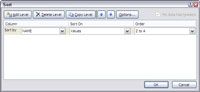
 Agrandir
AgrandirCliquez sur le bouton Trier dans le Trier Groupe de filtre sur l'onglet Données.
La boîte de dialogue Trier apparaît. Si vos données comprend têtes de colonnes, assurez-vous que le My données ont-têtes est cochée. Excel peut généralement détecter automatiquement le réglage correct.
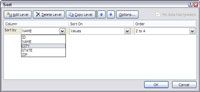
 Agrandir
AgrandirDe la liste Trier par déroulante, sélectionnez la colonne par laquelle vous souhaitez trier.
Cette liste déroulante comprend les têtes de colonne pour chaque colonne dans la liste.
Du tri sur la liste déroulante, choisissez des valeurs.
Notez que vous pouvez également effectuer le tri sur la cellule de couleur, la couleur de police, ou une cellule Icône. Typiquement, vous allez effectuer une sorte fondée sur des valeurs plutôt que la mise en forme.
De l'Ordre liste déroulante, sélectionnez la façon dont vous voulez trier les données.
Les options qui apparaissent dans ce changement de liste basée sur le contenu de la colonne de tri. Choisir A à Z ou Z à A pour trier les valeurs de texte, Petit au plus grand ou Grand au plus petit pour trier les données numériques, ou Ancien au plus récent ou Récent au plus ancien pour trier par date.
Cliquez sur le bouton Ajouter de niveau.
Liste supplémentaire des boîtes déroulantes apparaissent pour la colonne de tri secondaire.
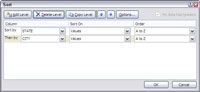
 Agrandir
AgrandirDe la liste Puis par, sélectionnez la colonne secondaire que vous souhaitez faire le tri.
Ceci est la colonne Excel trier par si deux ou plusieurs éléments sont identiques dans le Tri option.
Sélectionnez comment vous voulez trier les seconds critères de données.
Après avoir spécifié les options pour la colonne de tri secondaire, vous pouvez ajouter plusieurs colonnes de tri en fonction des besoins. Utilisez les boutons Monter et Descendre boutons si vous décidez de changer l'ordre des colonnes de tri.
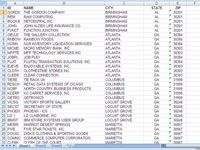
 Agrandir
AgrandirCliquez sur OK.
La boîte de dialogue se ferme et Excel effectue le processus de tri.






